
- 2021年10月から仮想通貨投資を始め
- それからNFTやSTEPN、Defiなどを体験
- 仮想通貨レンディングも6桁運用中
- 令和4年の12月に脱サラし、現在フリーランサー
bitbank(ビットバンク)に向いている人
bitbankは「アプリの取引所が非常に使いやすい」という良いとこと「出金手数料が国内で最も高い」という悪いとこが特徴です。
なので、bitbankに向いているのは「手数料の安い取引所を使うのを前提していて、保有した仮想通貨やウォレットにある日本円を頻繁には出庫しない人」です。

その辺を次の章で少しだけ深堀します
3分で読めるbitbank(ビットバンク)の特徴

bitbankの良いとこ
bitbankは取引所が使いやすいのが良い。
使いやすい要素2つ
- アプリの取引所が使いやすい
- 取引所で売買できる銘柄が多い
1.アプリの取引所が使いやすい

「ウォレットにある日本円の50%をビットコインに替えたい」
って局面が結構あるのですが、bitbankなら、JPY欄に日本円を直接入力するか、つまみを50%にすることですぐに対応できます。
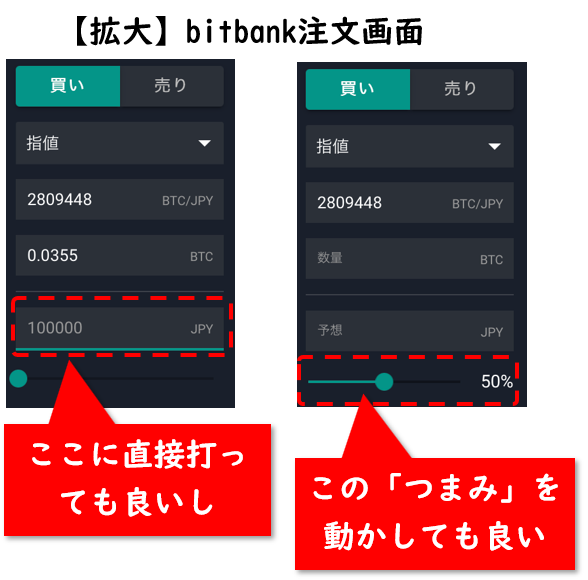
一方のbitFlyerは「えっと保有20万の50%だから10万で、時価が280万だからそれを280万割って、0.0355BTCを買えばいいのか、、、」って計算している間に値動きがあって焦る感じ。
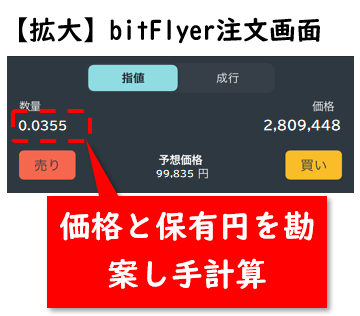

この数量計算に電卓を叩かないで良いってのは何気にでかい・・・
2.取引所で売買できる銘柄が多い
bitbankの取引所で扱っている銘柄数は29銘柄です。
大手の取引所で扱っている銘柄数は5前後なので、その差は歴然ですね。
bitbankの弱み
bitbankの弱みは出金手数料が高めってことです。
| 販売 手数料 | スプレッド (現物) | スプレッド (レバ) | 取引手数料 (%表示) | 取引所手数料 (※100万の場合) | レバレッジ 取引手数料 | レバレッジ 手数料 | 入金手数料 (銀行振込) | 入金手数料 (クイック) | 日本円 出金手数料 | BTC 出金手数料 | ETH 出金手数料 | XRP 出金手数料 | 積立投資 | レンディング | |
| bitbank | 無料 | 5.0% | – | Maker:▲0.02% Taker:0.12% ※一部銘柄を除く | Maker:▲200円 Taker:1200円 ※一部銘柄を除く | – | – | 無料 | – | 770円 | 1800円 | 1000円 | 8円 | – | 無料 |
| GMOコイン | 無料 | 4.9% | 0.1% | Maker:▲0.01% Taker:0.05% | Maker:▲100円 Taker:500円 | 無料 | 0.4%/日 | 無料 | 無料 | 無料 | 無料 | 無料 | 無料 | 販売所 | 無料 |
| bitFlyer | 無料 | 5.8% | – | Maker:0.01% Taker:0.15% | Maker:100円 Taker:1500円 | 無料 | 0.4%/日 | 無料 | 330円 | 770円 | 1200円 | 1000円 | 無料 | 販売所 | – |
| Coincheck | 無料 | 5.8% | – | 無料 | 無料 | – | – | 無料 | 1,018円 | 407円 | 1500円 | 1000円 | 8円 | 販売所 | 無料 |
| DMM Bitcoin | 無料 | 2.6% | 0.2% | – | – | – | 0.4%/日 | 無料 | 無料 | 無料 | 無料 | 無料 | 無料 | – | – |
| BITPOINT | 無料 | 5.8% | – | 無料 | 無料 | – | – | 無料 | 無料 | 無料 | 無料 | 無料 | 無料 | – | – |
| Huobi Japan | 無料 | BTC:無料 他:0.15% | BTC:無料 他:1500円 | 無料 | 無料 | 無料 | 330円 | 1500円 | 1400円 | 5円 | – | – |
bitbankの日本円出金手数料550円/770円(3万円以上)とビットコインの出金手数料1800円は国内でも一番高い水準です。
なので、頻繁に日本円や仮想通貨を出金する人はbitbankは使わない方が良いです。
取引所アプリは非常に使いやすいので、上記以外で取引所を良く使い、基本ガチホの人にbitbankはおすすめです。
【bitbank】無料口座開設する

それでは早速口座開設をしていきます
流れ
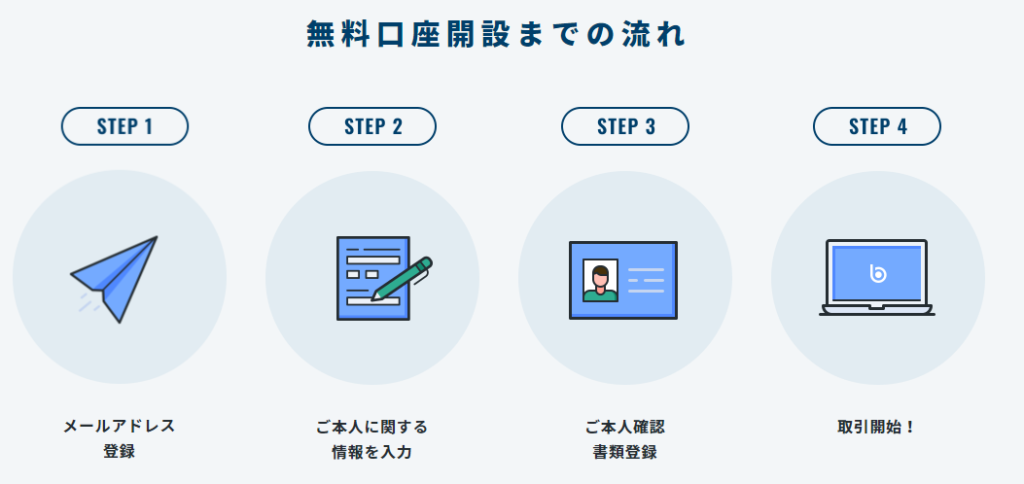

4ステップで終了です。
デバイス
■PCでこのページを見ている人
そのままPCを見ながらスマホで口座開設するとスムーズです。
下のRQをスマホでスキャンしたらbitbankの口座開設ページに飛ぶことができます。
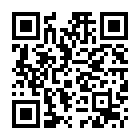

もちろんPCからでも口座開設できます
■スマホでこのページを見ている人
一通りやり方を読んでから、リンクから口座開設のページに移動してください。
リンクはページ内のいろんなとこにあります。

わからないとこがあれば戻ってきたください
STEP1:メールアドレス登録
- メールアドレスを入力
- 「今すぐ無料口座開設をする」をタップ
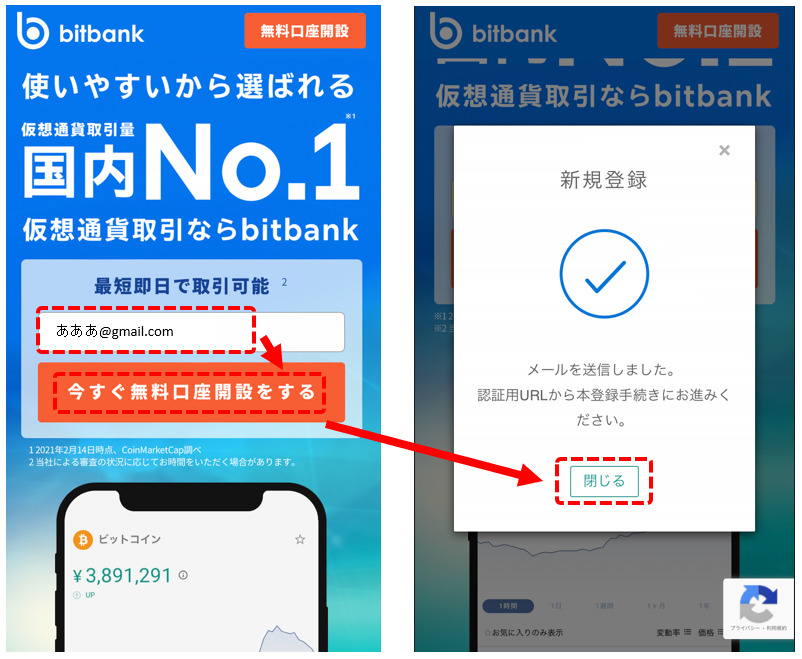

- bitbankからメールが届く
- メールを開き赤枠をタップ
- パスワードを設定
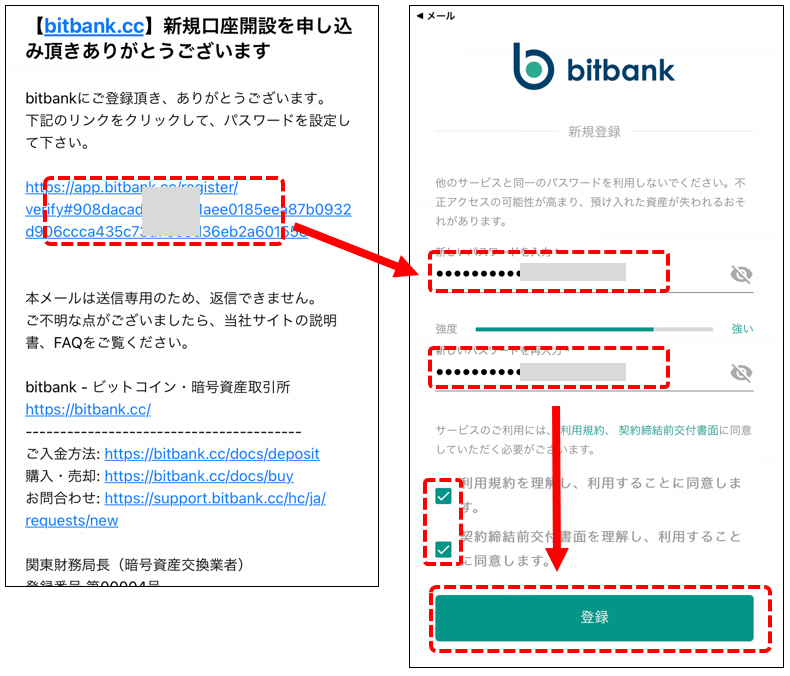

STEP1完了です
STEP2:ご本人に関する情報を登録

STEP1からそのままの流れでSTEP2に進みます
- 基本情報を入力
- 最後まで入力して「確認」をタップ
氏名、職業、資産状況、投資経験などなど
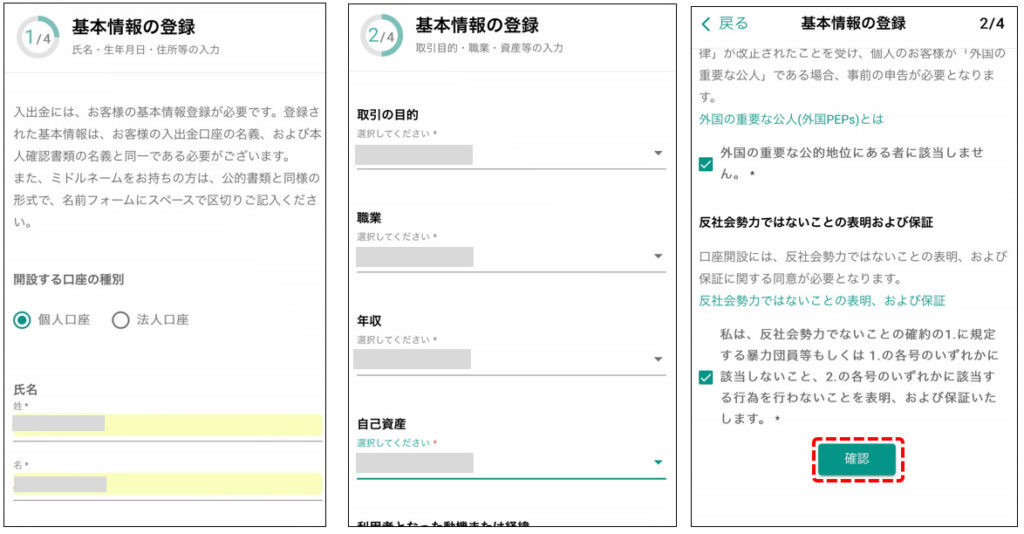

- 登録情報を確認して「登録」をタップ
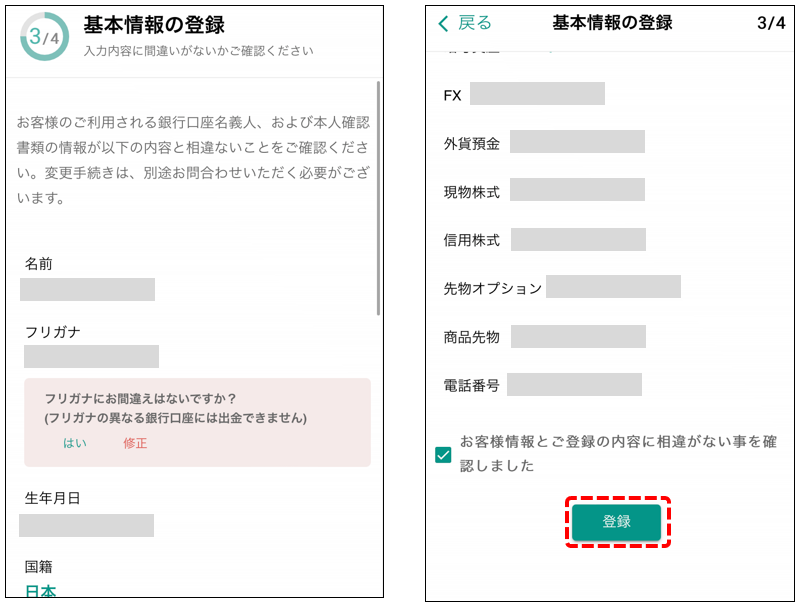
これでSTEP2は完了です。
そのままの流れで「STEP3:本人確認」に進みます。
STEP3:本人確認、二段階認証
- スマホ
- 本人確認書類(運転免許・マイナンバーのいずれか)
「スマホで本人確認」は自撮りがありますのでPCではできません。
「郵送で本人確認」をする場合はPCでも作業できます。
本人確認書類は運転免許かマイナンバーのいずれかです。
マイナンバーの通知書は不可です。
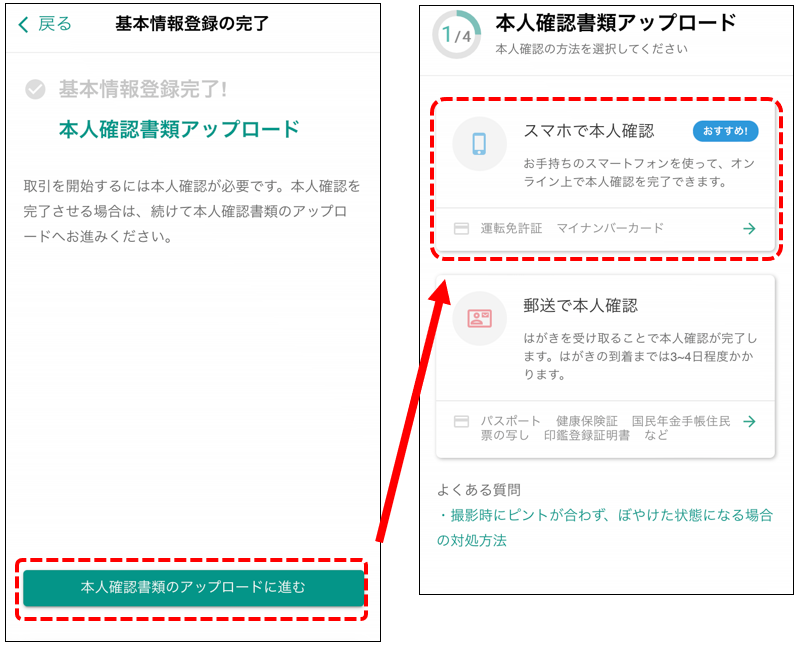

- 本人確認書類を選択
- あとはガイダンスに従って撮影してください
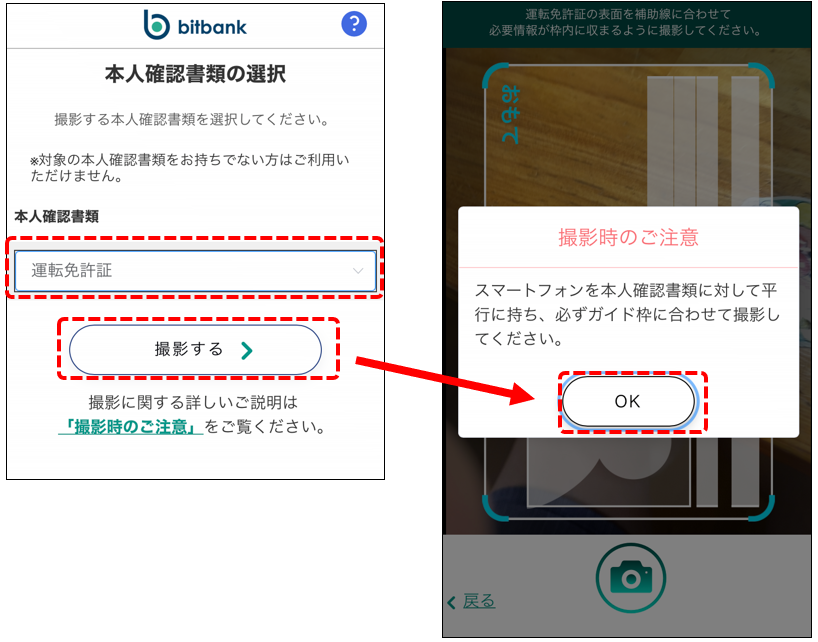

本人確認書類の提出は終了です。
本人確認書類の審査に入りますので、そのままの流れで2段階認証に進みましょう。
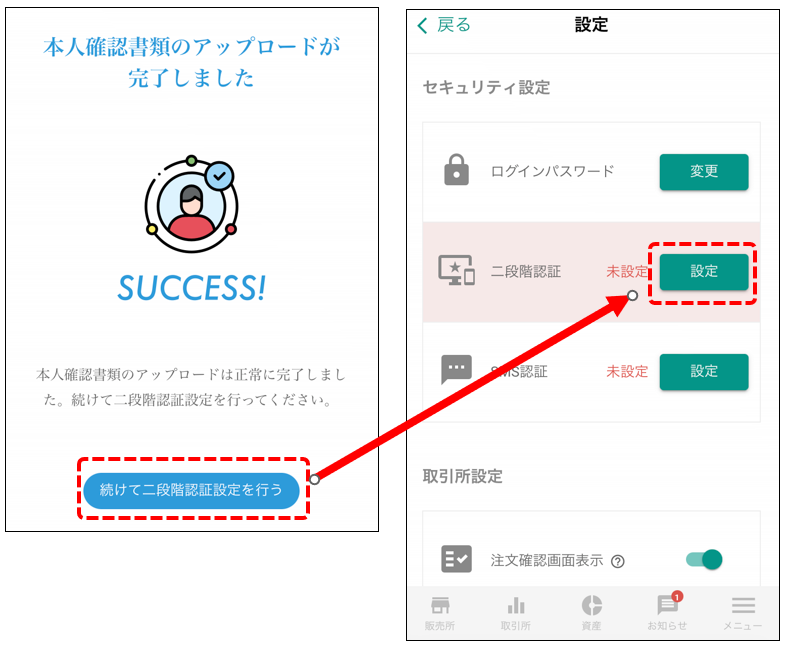
二段階認証
2段階認証はいつやっても良いのですが、このタイミングでやっておくことをおすすめします。
2段階認証はGoogle Authenticatorというアプリが必要なのでスマホでしかできません。
まだ持ってない人は前もって入れておきましょう

iphoneだとこの2段階認証でつまずくかもしれません。
解決策を書いてますので最後までご覧ください。

私もつまづきました・・・
- 「設定」をタップ(さきほどの続き)
- 「設定を始める」をタップ

2段階認証アプリは事前にインストールしておきましょう
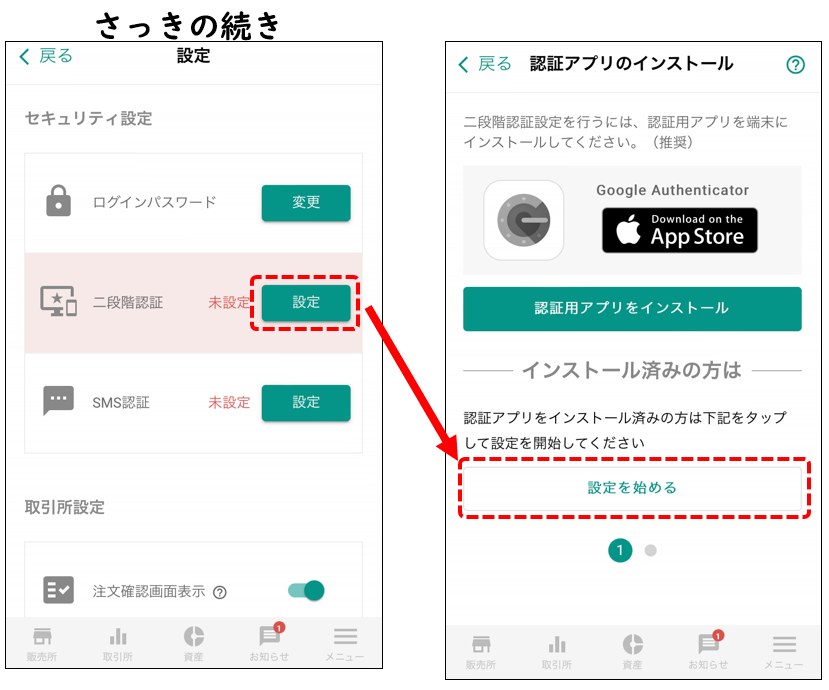

Androideの場合
- 「設定アプリを起動する」をタップ
- 2段階認証が自動で立ち上がるのでbitbankの欄の6桁をコピー
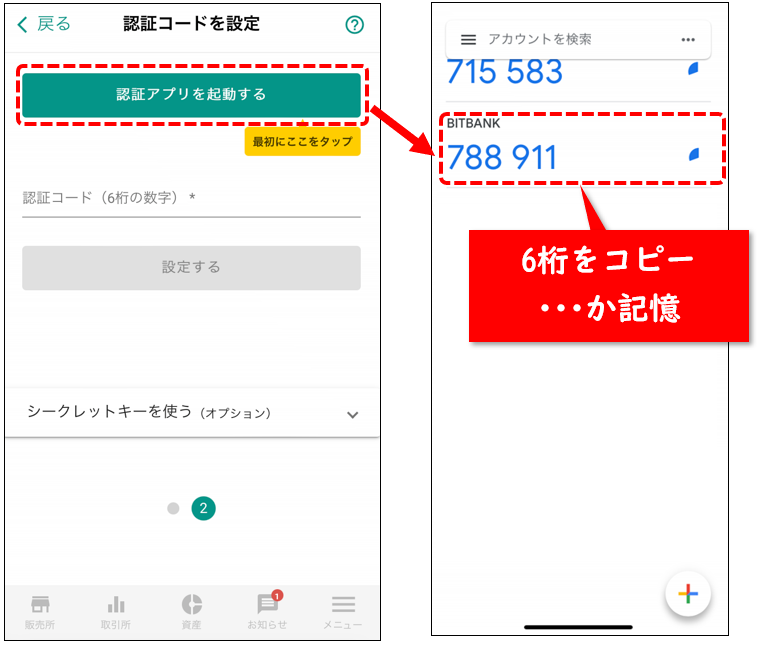
Androideだと自動で2段階認証アプリが立ち上がって、自動でbitbankを登録してくれるけど、iphoneの場合は手作業になります。
Androideでも2段階認証が自動で立ち上がらない場合は[iphoneの場合」を試してください。

- 6桁のコードを貼り付ける
- 「設定する」をタップ
- 「二段階認証が完了しました」が表示される
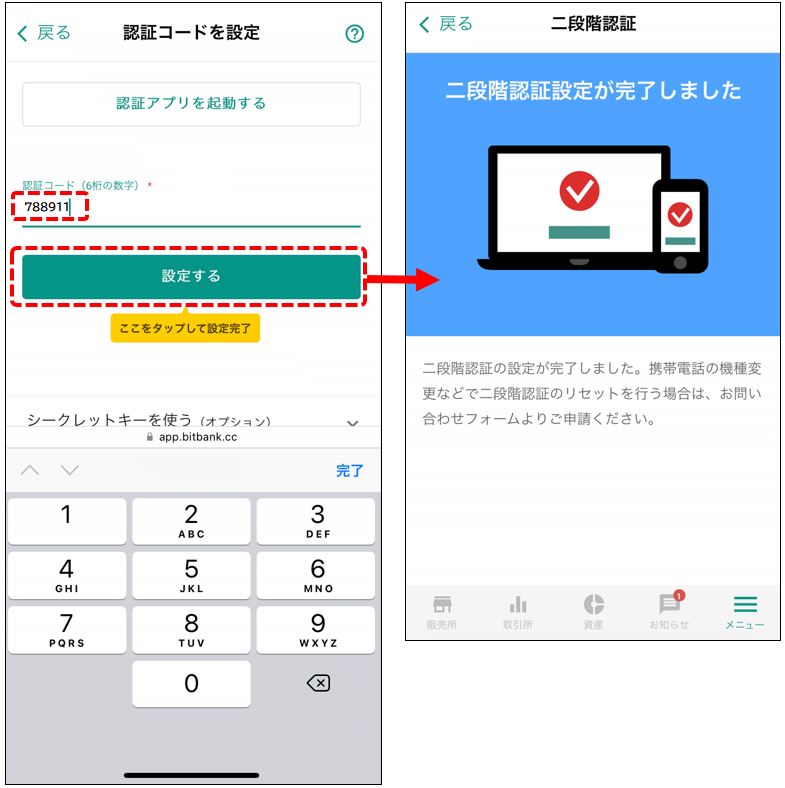
iphoneの場合
- シークレットキーを使う(オプション)をタップ
- 出てきたシークレットキーをコピー
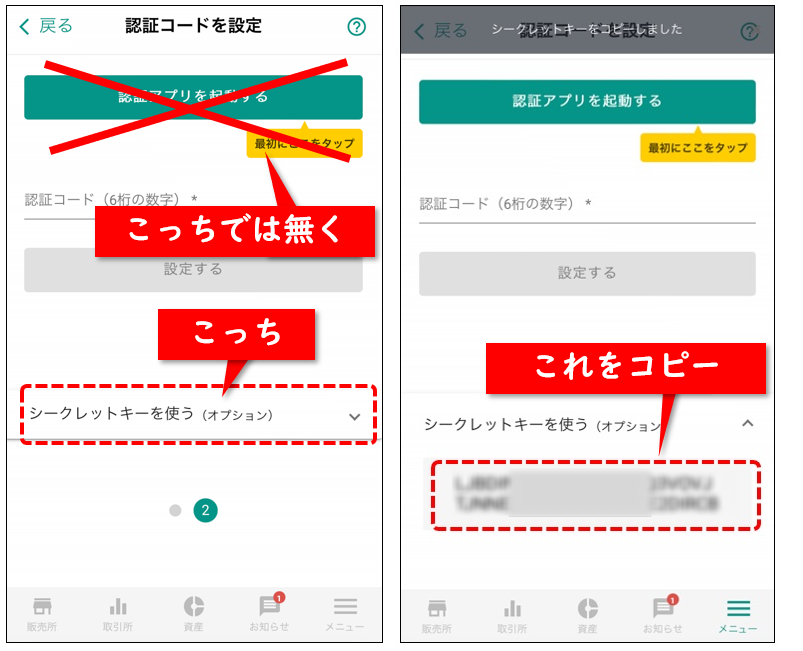

- 2段階認証アプリを手動で立上げる
- 「+」マークをタップ
- 「セットアップキーを入力」をタップ
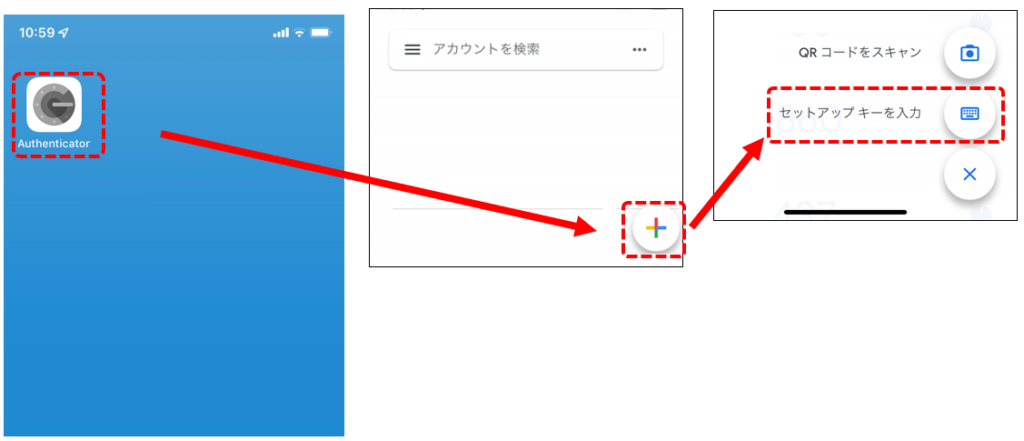

- アカウント:bitbankなど手入力
- キー:貼付け
- 「追加」タップ
- 表示される6桁をコピー
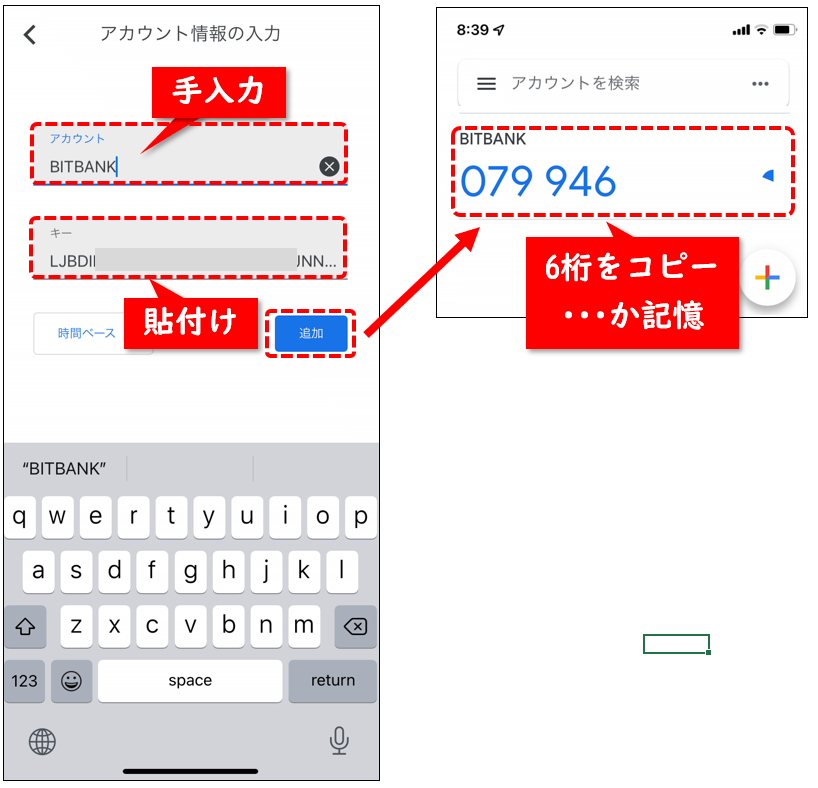

アカウントは自分がわかりやすい名前を入力

- 6桁のコードを貼付け
- 「設定する」をタップ
- 「二段階認証が完了しました」が表示されます
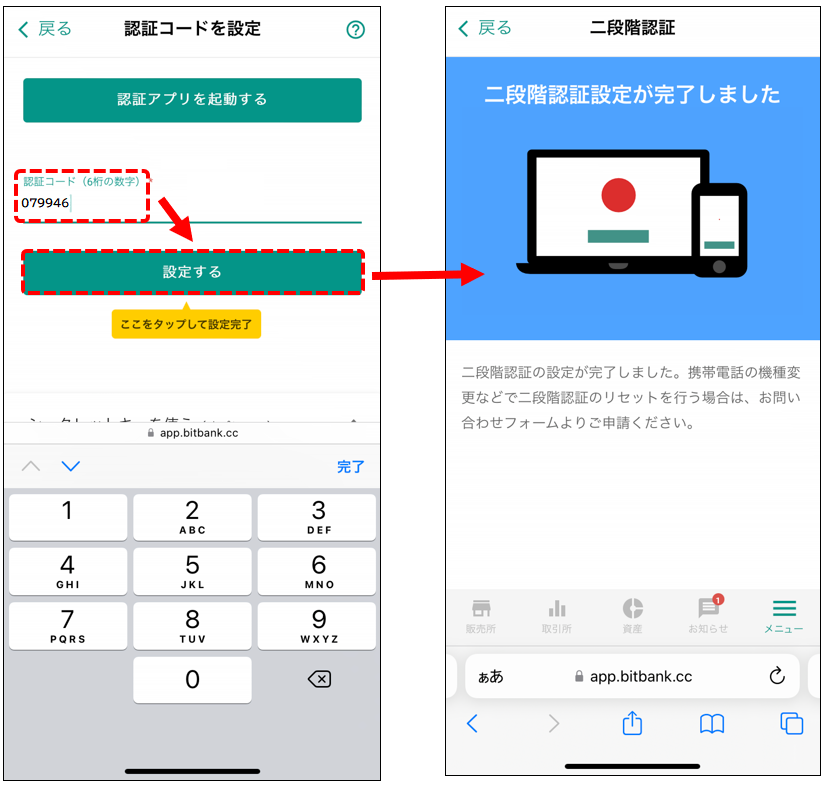
ios15以降はパスワード管理アプリがプリインストールされていて「認証アプリを起動する」をタップするとそっちが立ち上がってしまいます。
最後にSNS認証
最後にSNS認証をします。
これもいつでもできますが、もう済ませておきましょう。
- SNS認証の「設定」をタップ
- 電話番号を入れて「送信する」をタップ
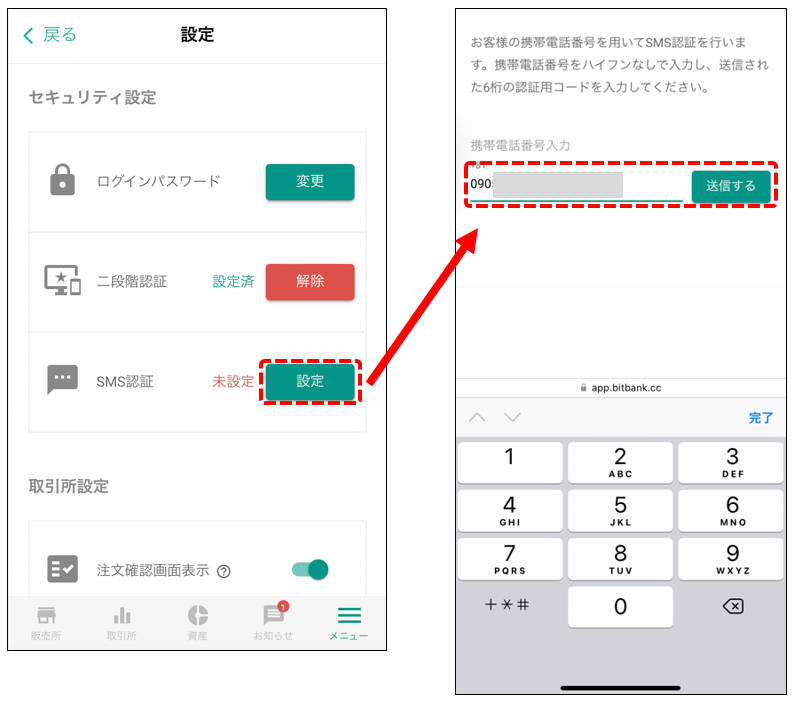

- 届いたコードを入力して「設定」をタップ
- SMS認証設定が完了しましたと表示される
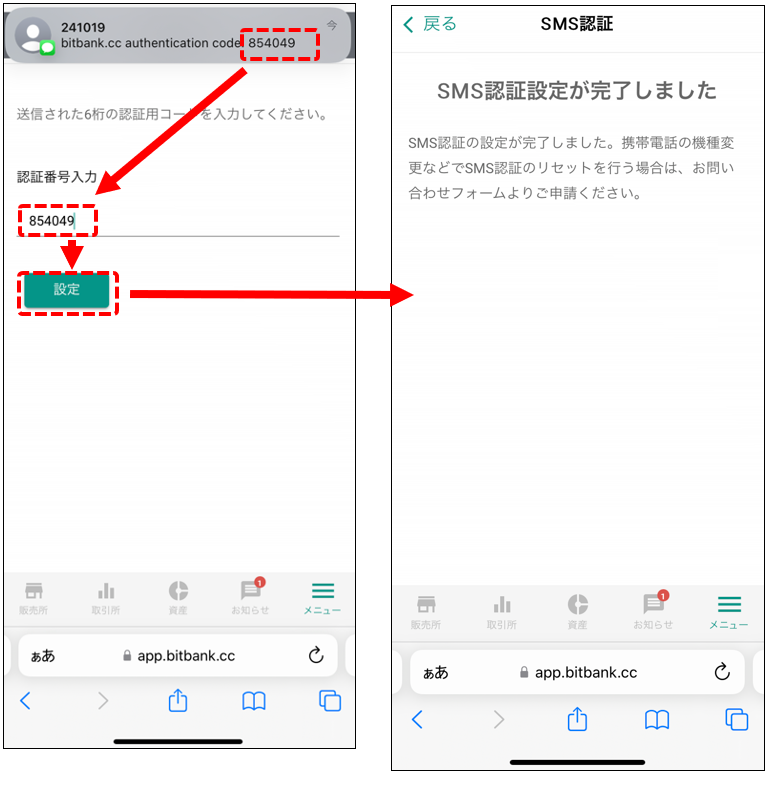
登録関係は全て完了です。
すんなり行けば1時間もしないで終わります。
STEP4:取引開始

本人確認の審査が通ったら、bitbankからメールが届きます。
私の場合は木曜の9時くらいに送信して、完了メールが届いたのは12:00前後なので、3時間くらい待ちました。

他に比べるとちょっと遅い印象
本人確認の審査が通ったら入金→取引ができるようになります。
入金
bitbankの入金は銀行振込みのみの対応です。
振込先を調べて、そこに振り込む作業になります。
- ログインしたら「メニュー」をタップ
- 「入金」をタップ
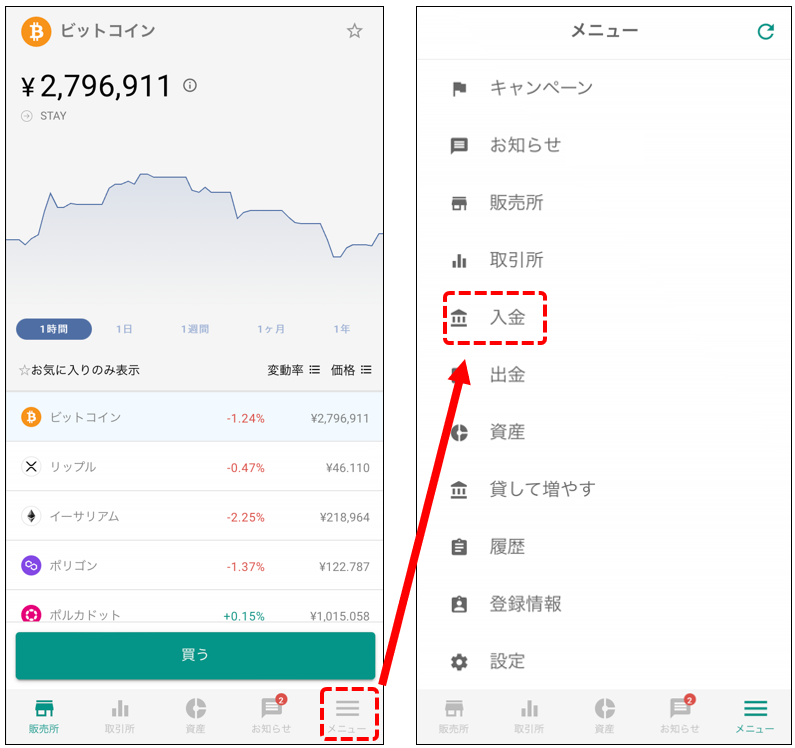

- 日本円の「入金」をタップ
- GMOあおぞらネット銀行の振込先が表示されます
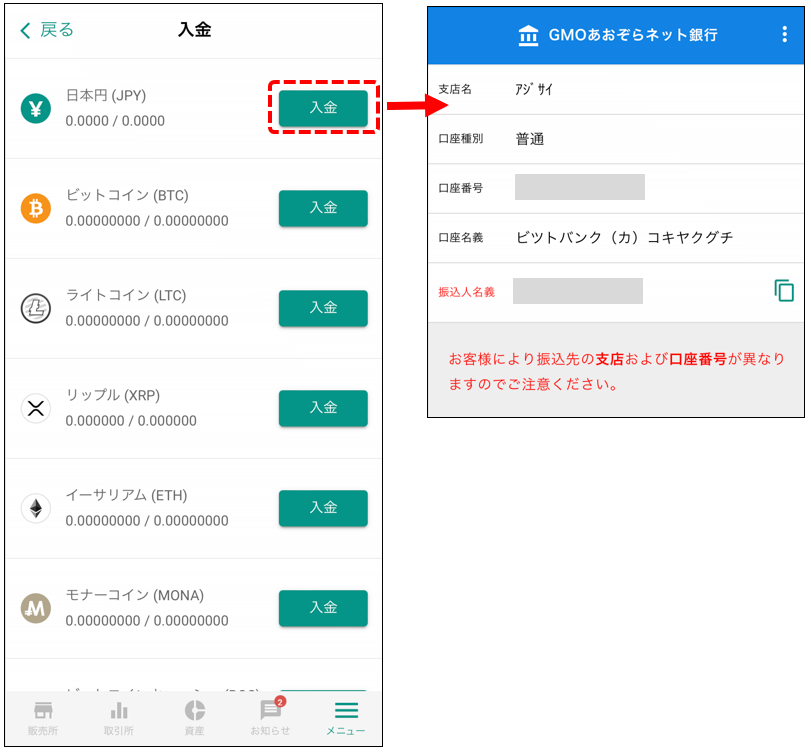
振込先は住信SBIネット銀行にも切り替えできます。
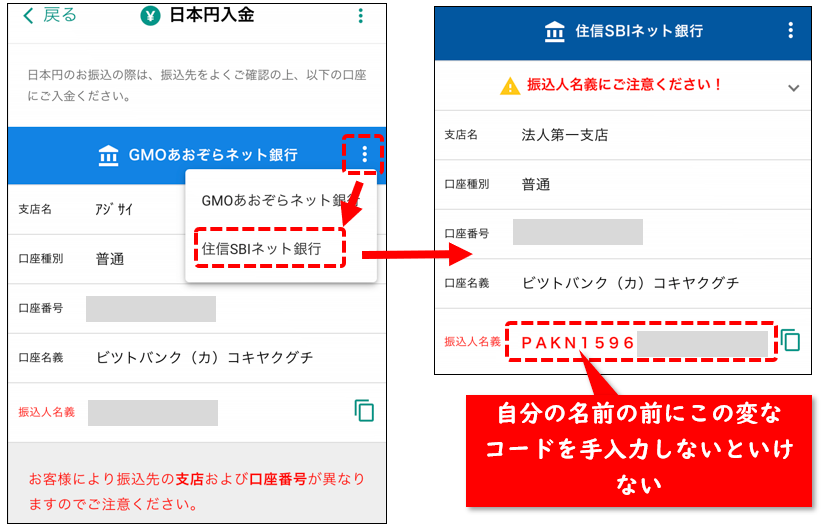
住信SBIネット銀行に振り込む場合は、自分の名前の前に指定されたコードを入れないといけません。
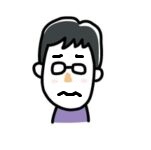
これ忘れがちだし、GMO銀行が選択できる場合は、SBIは使わない方が良いかもです・・・
まとめ:bitbankに口座開設

- 手数料の安い「取引所」はアプリにしてもPCにしても非常に使いやすい。
- しかし送金手数料などは国内でも最も高い水準で設定している。
- 頻繁に日本円に戻したり、仮想通貨を送金したりせず、長期間保有を前提に取引する人におすすめな取引所
- 登録から本人確認まで非常に簡単(30分もあれば完了)
- 2段階認証はiphoneを使っている場合はちょっと面倒くさい
この記事は以上です。
不明点やお気づきは下のコメント欄か、TwitterのDMからお気軽にどうぞ。
ついでにフォローしてくれたらうれしいです。@rockman_2022

この記事があなたに少しでも役立てば至極幸いです。
それではまた!!




コメント